Media Composer 中 Alt/Option 键的应用
一直想写这么一篇,讲讲在 MC 中 Alt 键(Mac 中的 Option 键)的应用。因为在说明书中,你只能找到 Shift 组合键的使用,但很少提到 Alt。所以,几乎所有 Alt 组合键的应用都变成了隐藏技能。本文总结的 Alt 键操作,大部分都是非常有用的。
• 按住 Alt 键的同时点击下图圈中的按钮,是循环播放入出点
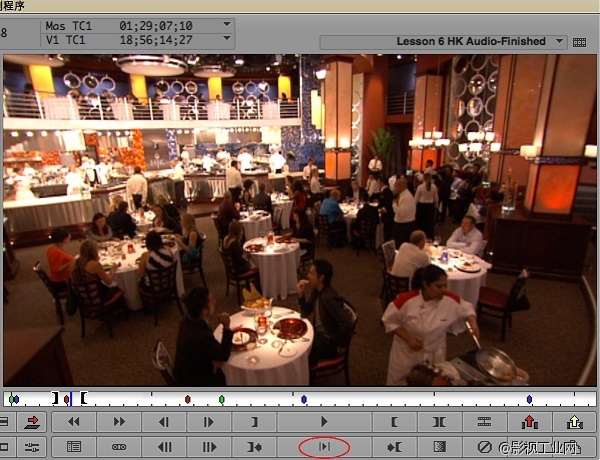
• 无论是保存 Timeline View(时间线视图),还是 Bin View(素材屉视图),默认都是另存,而不能覆盖保存。如需覆盖保存,按住 Alt 键的同时点击此按钮即可

• 使用 Segment Too l在时间线上拖拽素材时,按住 Alt 可以直接将素材复制一份出来
• 选中轨道上的一段或多段素材,按 Ctrl+Alt+C,是将其复制到源监视器中。这个功能对于需要重复利用的过场动画、人名标版、音效等特别有用
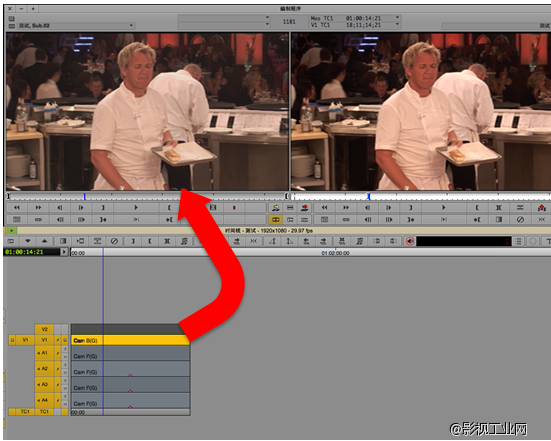
• 在给素材做标注的时候,按住 Alt 再点击字段,会有下拉菜单出来,此时可以从已经填写过的内容中进行选择,而无需手动输入。给大量素材做标注时,这个方式可以降低拼写错误的几率
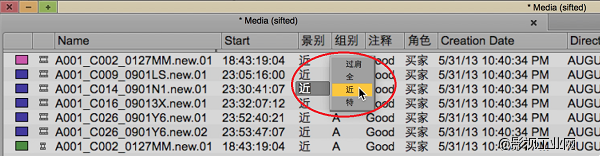
• 克隆素材。从一个素材屉向另一个素材屉拖拽素材时,按住 Alt 键是创建一份克隆,克隆出的素材与原素材具有相同的属性,修改任何一个,另一个也会跟着一起改变。通常我们分类存放不同类别的镜头时,都会用克隆方式。(注意:Alt 拖拽序列是不会产生克隆的,只会创建一个副本。因为你可不希望修改一个序列的时候也会将另外一条当作备份的序列一并改掉!)
• 按住 Alt 键可以改变轨道排列的顺序。很多人喜欢将 TC 轨放到视频轨和音频轨的中间,起到视觉分割的作用(想象一下后半夜 2 点你还在改片子,此时你会很感激中间有一个醒目的 TC 轨的)。注意,此时只是改变轨道排列顺序,而不是视频叠加顺序

• 框选素材是从左上角到右下角拖拽,但必须从最高的轨道上方开始框。假如只想选择中间某轨的素材怎么办?如下图,MATT VO2.aif 这条素材,按住 Alt 键再框有惊喜!
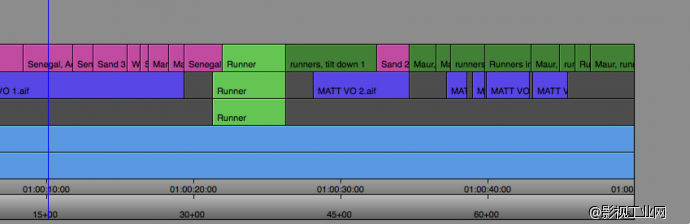
• Ctrl+Alt+L 可以放大音频波形显示,便于看清电平较低的声音波形。(Ctrl+Alt+K 是减小波形)
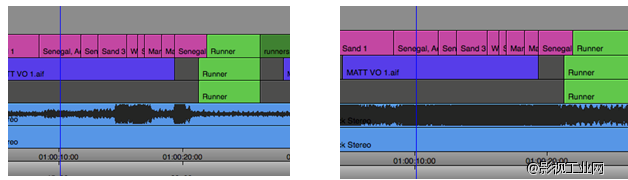
本文作者:Avid 视频解决方案专家郑鸣昊,多年来一直游走于技术和艺术的边缘,两者都不得其法。
• 按住 Alt 键的同时点击下图圈中的按钮,是循环播放入出点
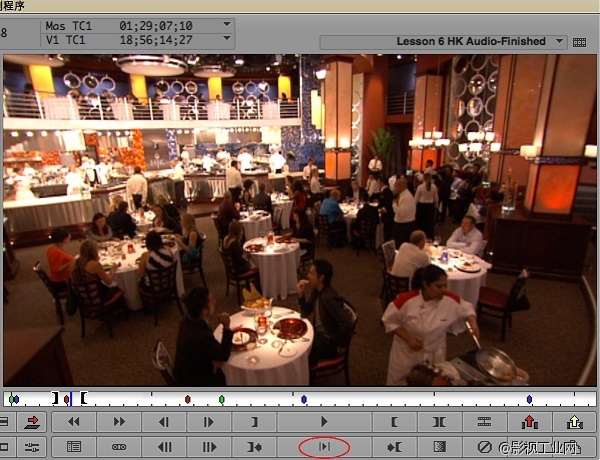
• 无论是保存 Timeline View(时间线视图),还是 Bin View(素材屉视图),默认都是另存,而不能覆盖保存。如需覆盖保存,按住 Alt 键的同时点击此按钮即可

• 使用 Segment Too l在时间线上拖拽素材时,按住 Alt 可以直接将素材复制一份出来
• 选中轨道上的一段或多段素材,按 Ctrl+Alt+C,是将其复制到源监视器中。这个功能对于需要重复利用的过场动画、人名标版、音效等特别有用
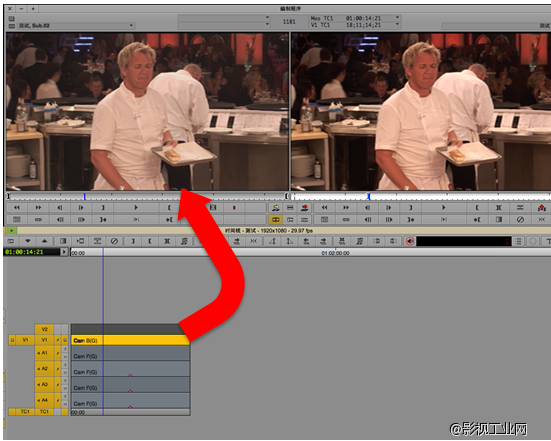
• 在给素材做标注的时候,按住 Alt 再点击字段,会有下拉菜单出来,此时可以从已经填写过的内容中进行选择,而无需手动输入。给大量素材做标注时,这个方式可以降低拼写错误的几率
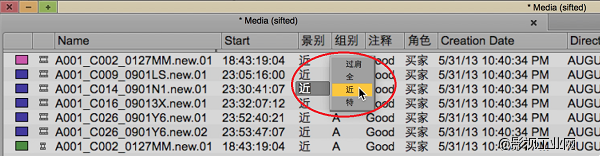
• 克隆素材。从一个素材屉向另一个素材屉拖拽素材时,按住 Alt 键是创建一份克隆,克隆出的素材与原素材具有相同的属性,修改任何一个,另一个也会跟着一起改变。通常我们分类存放不同类别的镜头时,都会用克隆方式。(注意:Alt 拖拽序列是不会产生克隆的,只会创建一个副本。因为你可不希望修改一个序列的时候也会将另外一条当作备份的序列一并改掉!)
• 按住 Alt 键可以改变轨道排列的顺序。很多人喜欢将 TC 轨放到视频轨和音频轨的中间,起到视觉分割的作用(想象一下后半夜 2 点你还在改片子,此时你会很感激中间有一个醒目的 TC 轨的)。注意,此时只是改变轨道排列顺序,而不是视频叠加顺序

• 框选素材是从左上角到右下角拖拽,但必须从最高的轨道上方开始框。假如只想选择中间某轨的素材怎么办?如下图,MATT VO2.aif 这条素材,按住 Alt 键再框有惊喜!
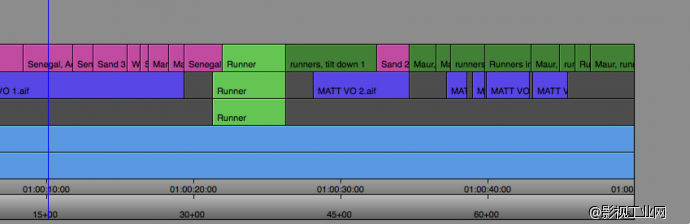
• Ctrl+Alt+L 可以放大音频波形显示,便于看清电平较低的声音波形。(Ctrl+Alt+K 是减小波形)
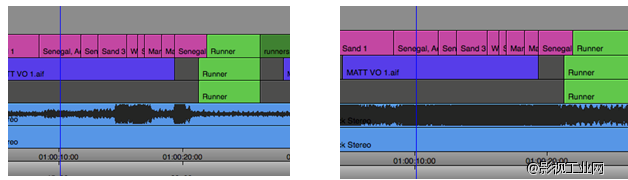
本文作者:Avid 视频解决方案专家郑鸣昊,多年来一直游走于技术和艺术的边缘,两者都不得其法。
本文为作者 Avid 分享,影视工业网鼓励从业者分享原创内容,影视工业网不会对原创文章作任何编辑!如作者有特别标注,请按作者说明转载,如无说明,则转载此文章须经得作者同意,并请附上出处(影视工业网)及本页链接。原文链接 https://cinehello.com/stream/78657
